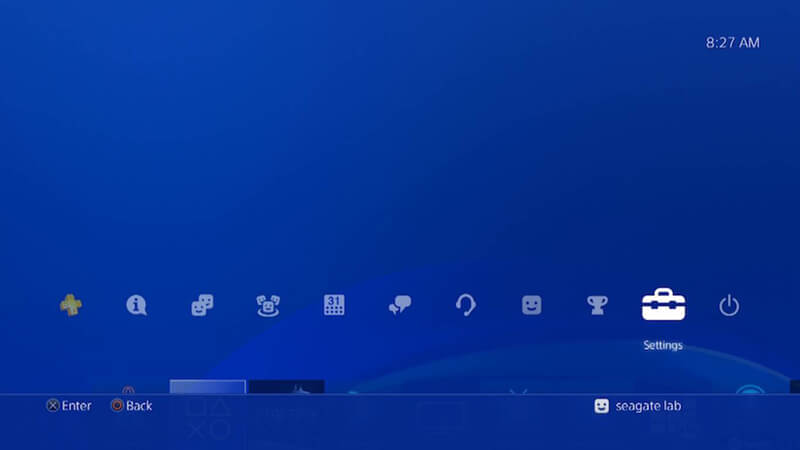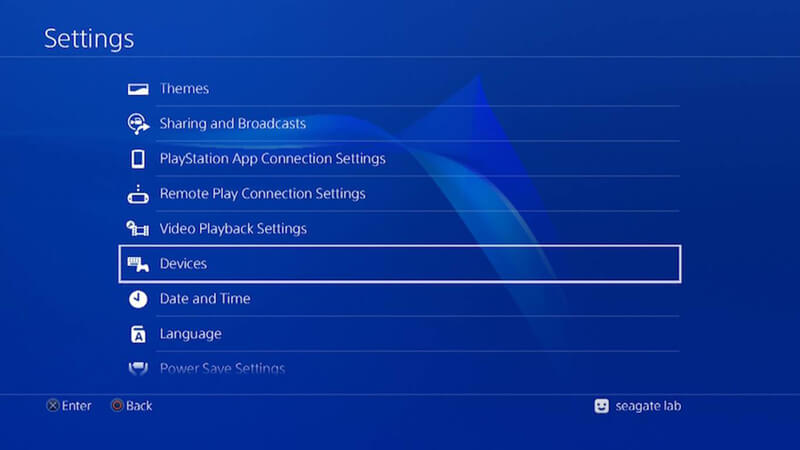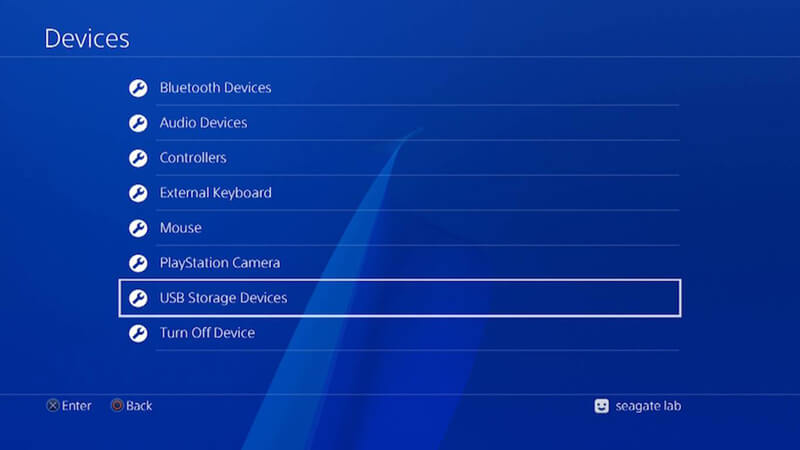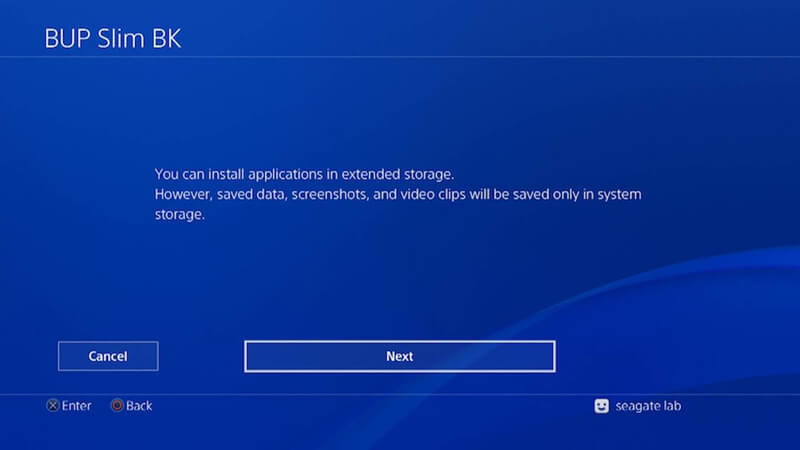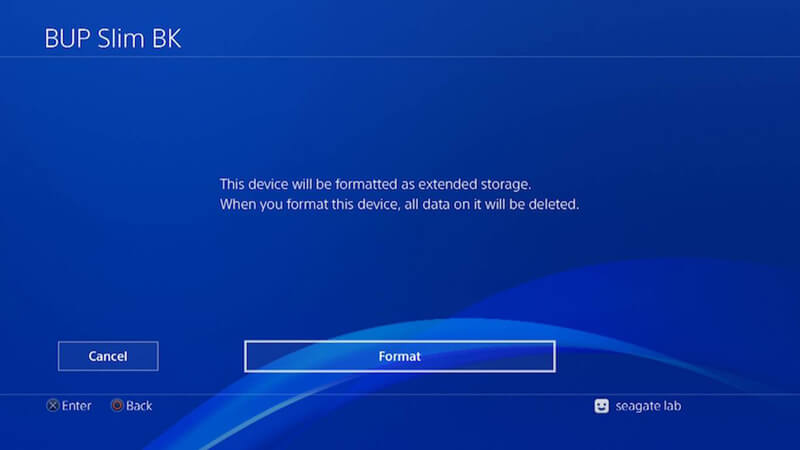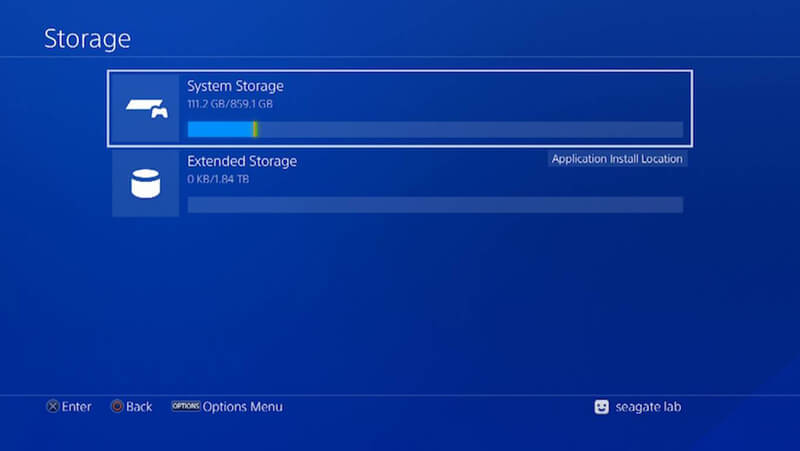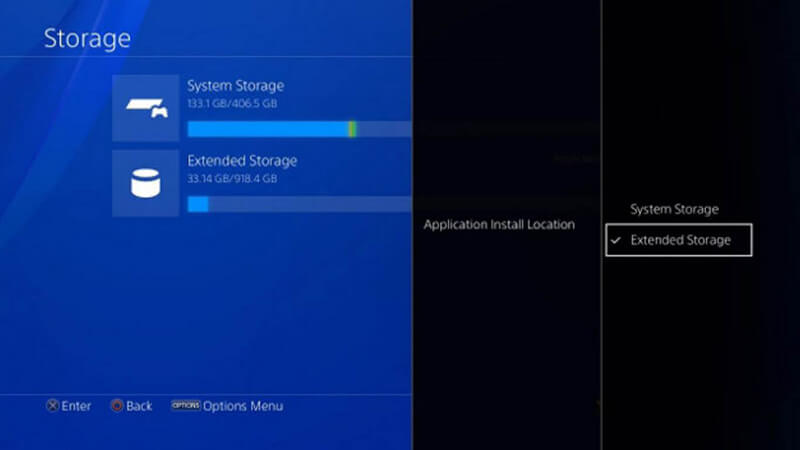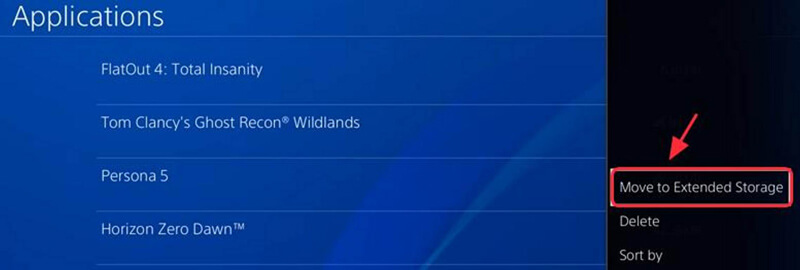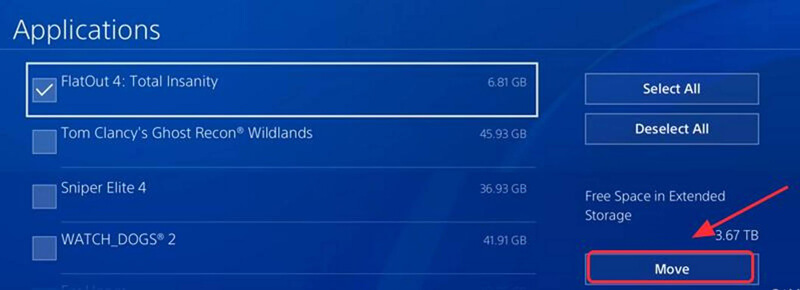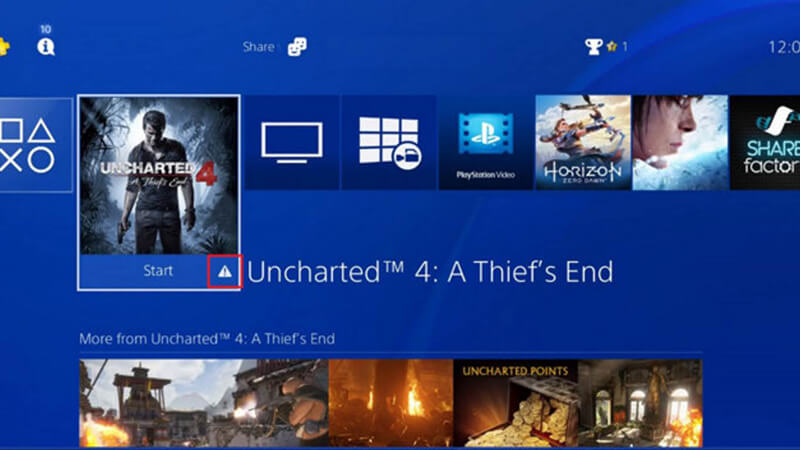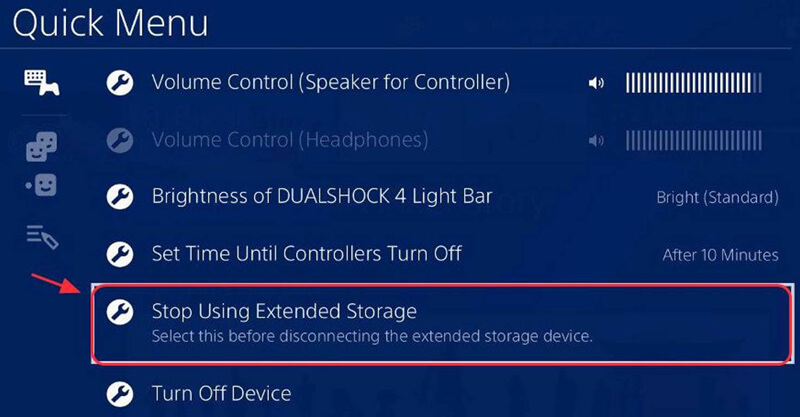آموزش اتصال و استفاده از هارد اکسترنال در PS4

هارد اکسترنال و ps4
یکی از دستگاه های مفید برای پلی استیشن استفاده از هارد اکسترنال است که از مزیت های آن میتوان به دانلود بازی بصورت مستقیم و ذخیره آن بر روی هارد اشاره کرد، همچنین در صورت پر شدن حافظه داخلی کنسول خود میتوانید این دستگاه را مورد بهره وری قرار دهید، امّا قبل از شروع کار دقت کنید که کنسول شما باید آپدیت 4.50 یا بالاتر و همچنین هارد اکسترنال مورد نظر مجهز به اتصّال USB 3 و ظرفیتی بین ۲۵۰ گیگابایت تا ۸ ترابایت داشته باشد.
مواردی که میتوانید یا نمیتوانید در هارد اکسترنال ذخیره کنید.
موارد قابل استفاده در هارد اکسترنال، شامل بازیها و محتویات اضافه آنها است، در صورتیکه آپدیت یک بازی را خاص را دانلود کرده باشید، این آپدیت به طور خودکار در مکانی که بازی قرار دارد دانلود میشود، فرایندی دیگر از قبیل سیو بازیها ، اسکرین شاتها و تمهای شما تنها میتوانند در هارد اصلی دستگاه ذخیره شوند و امکان انتقال آنها به هارد اکسترنال ممکن نمیباشد.
مراحل اتصال هارد اکسترنال به کنسول PS4
برای استفاده از هارد اکسترنال پس از اتصّال آن به دستگاه خود مراحل زیر را به ترتیب دنبال کنید:
Setting > Devices > USB Storage Devices
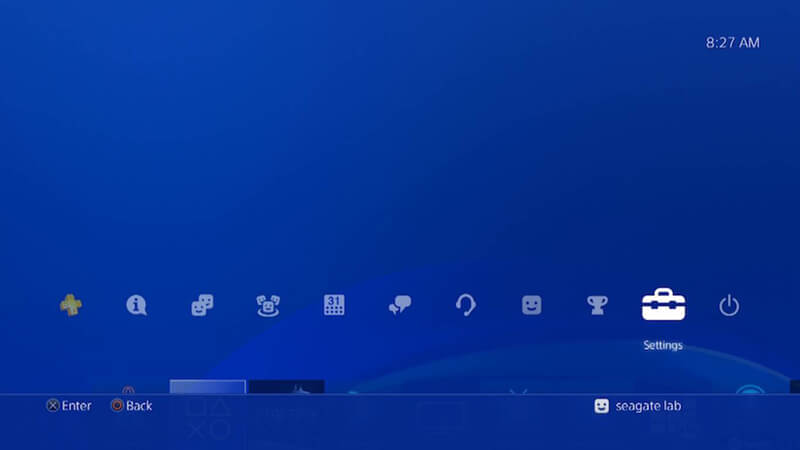
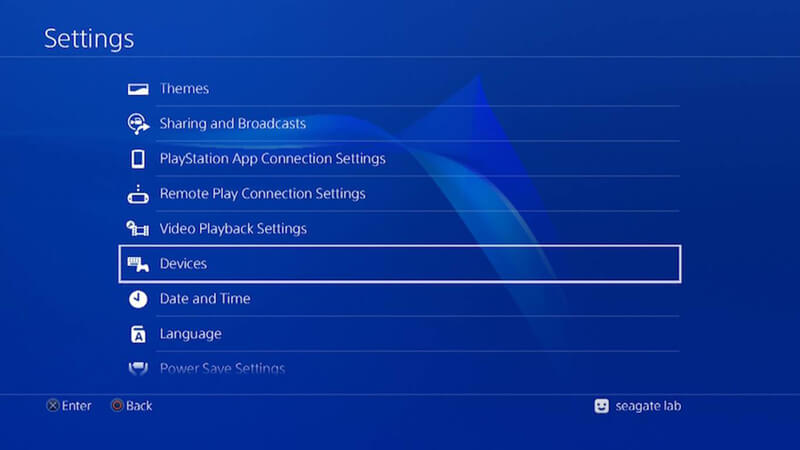
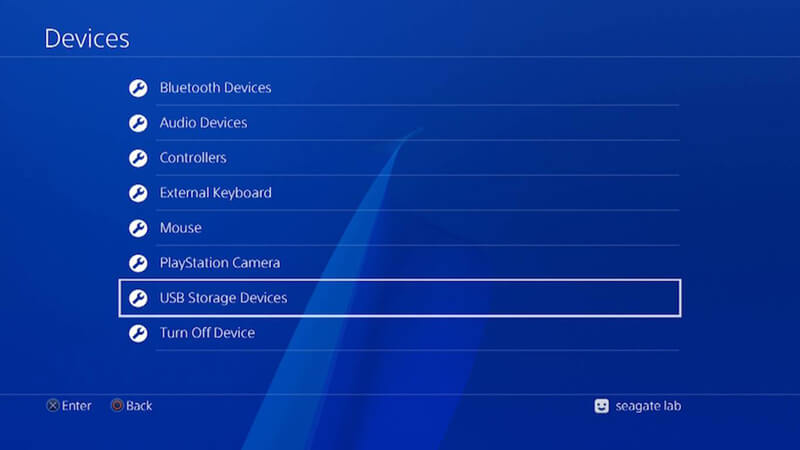
پس از انجام مراحل قبلی، در این قسمت شما میتوانید هارد اکسترنال خود را مشاهده، انتخاب و سپس مراحل زیر را برای فرمت هارد و قابل استفاده بودن آن در کنسول استفاده نمایید، توصیه میشود حتماً اطلاعات مورد نیاز خود را قبل فرمت از روی هارد بردارید، زیرا در غیر اینصورت تمام داده های قبلی شما پاک خواهند شد.
Format as Extended Storage > Next > Format

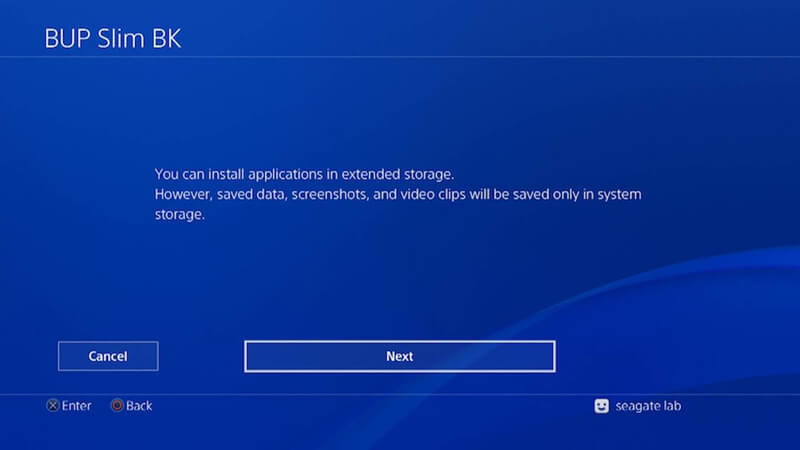
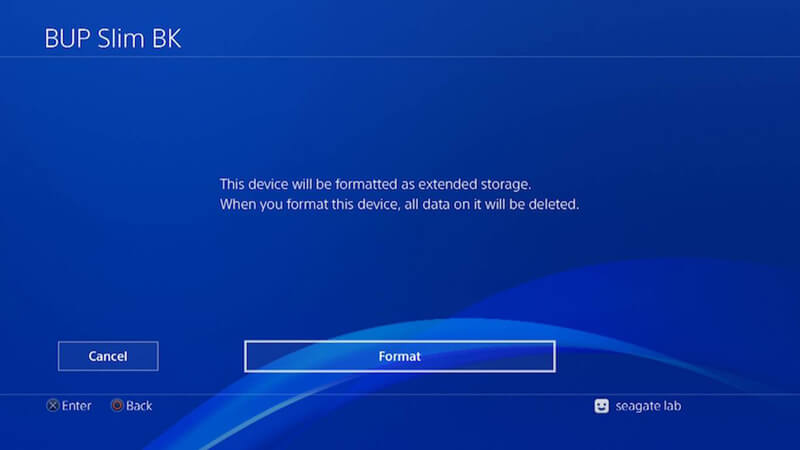
پس از پایان فرمت شدن هارد با رفتن به قسمت Setting بروید و گزینه Storage as Extended Storage را انتخاب کنید، با این کار میتوانید هارد اکسترنال خود و ظرفیت موجود در آن را مشاهده نمایید.
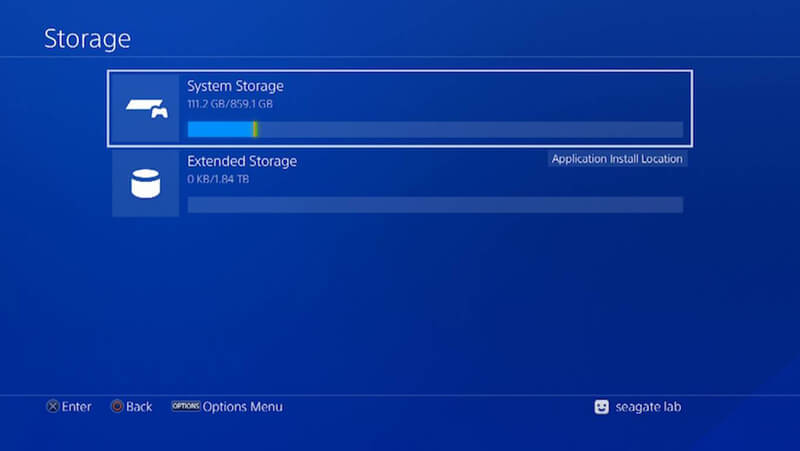
از این پس بازیهای شما به صورت پیش فرض بر روی هارد اکسترنال نصب و دانلود خواهند شد، برای تغییر این تنظیم باید به قسمت Setting > Storage بروید و دکمه Option دسته خود را بزنید و سپس مکان پیش فرض برای دانلود و نصب بازیها را انتخاب نمایید.
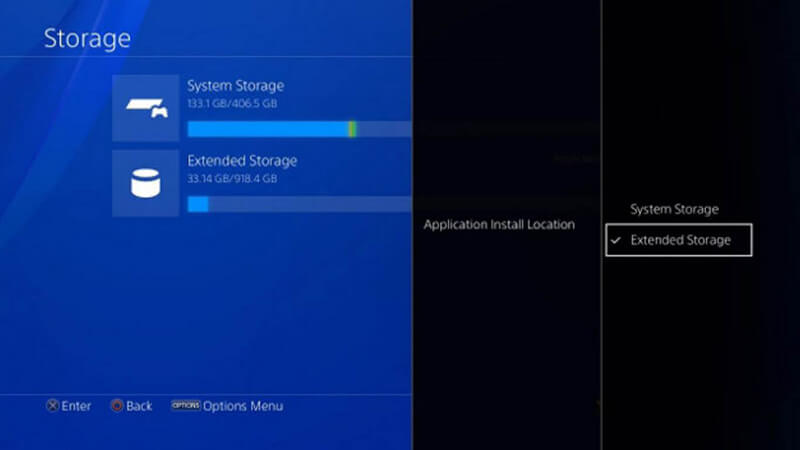
در صورتیکه قصد استفاده از این هارد را در جای دیگری داشتید، باید آن را با توجّه به اینکه فرمت هارد کامپیوتر با دیگر دستگاه ها متفاوت است، فرمت نمایید، به منظور جا به جایی بازیها بین هارد دستگاه و هارد اکسترنال خود به قسمت Setting > Storage بروید و هارد مورد نظر خود را برگزینید، سپس به قسمت Application رفته و دکمه Option دسته خود را بزنید و گزینه Move to Extended Storage را انتخاب کنید، سپس بازی که قصد انتقال آن را دارید انتخاب کرده و بر روی گزینه Move کلیک نمایید.
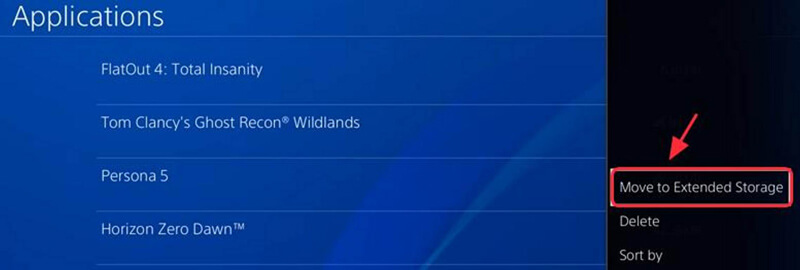
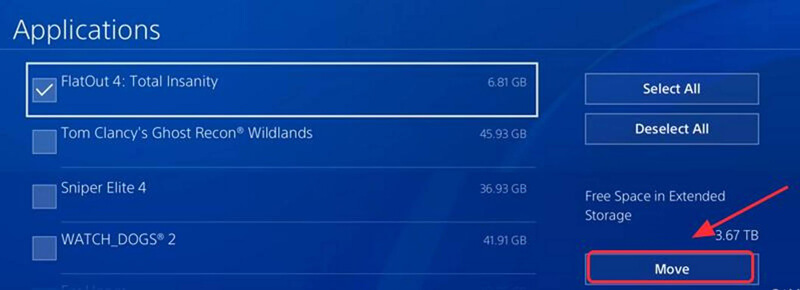
بازیهای موجود بر روی هارد اکسترنال در همان قسمتی که سایر بازیها قرار دارند، حتّی در صورت جدا کردن اتصّال هارد نشان داده میشود، با این تفاوت که دیگر امکان اجرای انها وجود نخواهد داشت.
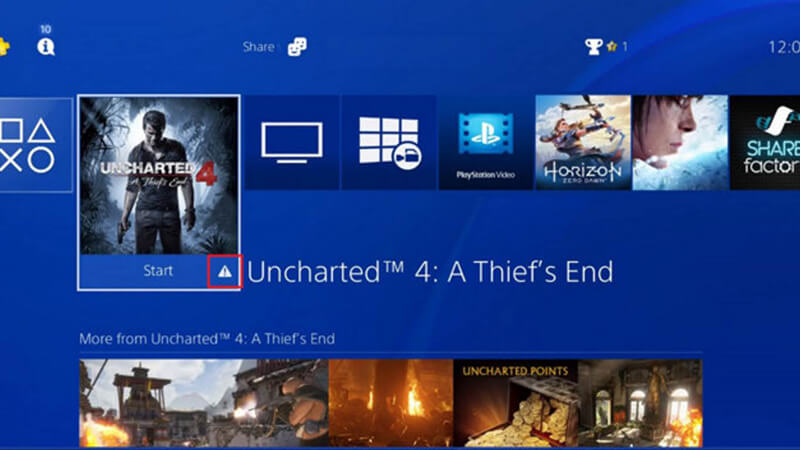
اگر قصد استفاده از هارد را نداشتید، برای جدا کردن ایمن آن ابتدا دکمه psn دسته خود را به مدت چند ثانیه نگه دارید و در منوی باز شده به قسمت devices بروید و گزینه Stop Using Extended Storage را انتخاب نمایید، توجّه داشته باشید، در زمانی که دستگاه خاموش است و یا در حالت Rest mode قرار دارد هارد اکسترنال را جدا نکنید و در زمان روشن بودن دستگاه و از روش بالا این کار را انجام دهید.
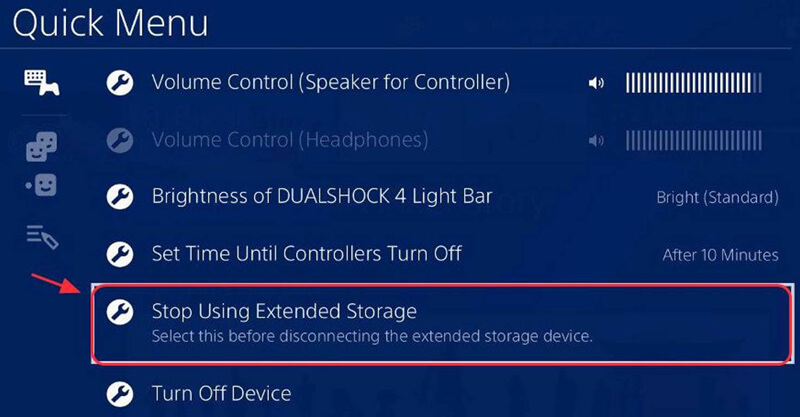
استفاده از دو هارد به صورت همزمان برای بازیها امکان پذیر نمیباشد البته در زمانی که یک هارد را برای بازیهای خود به دستگاه متّصل کردید، میتوانید هارد دیگری را برای نمایش محتویات مدیا به دستگاه وصل نمایید و از قسمت Media Player فیلم و یا عکسهای موجود در آن را ببینید، نکته دیگر اینکه به هیچ عنوان از USB Hub برای اتّصال هارد اکسترنال استفاده نکنید و مورد آخر، در صورت به مشکل خوردن در ارتباط WiFi یا Bluetooth در زمان استفاده از هارد اکسترنال، فاصله هارد با دستگاه را بیشتر کنید.
ارورهای مربوط به اتّصال هارد اکسترنال به PS4
CE-41901-5: هارد اکسترنال شما ظرفیتی بین ۲۵۰ گیگابایت تا ۸ ترابایت باید داشته باشد.
CE-41902-6: هارد اکسترنال شما باید از اتّصال USB 3 پشتیبانی کند.
CE-41899-1: هارد اکسترنال را به صورت مستقیم به دستگاه متّصل کنید.
CE-30002-5: هارد خود را دوباره فرمت کنید.
CE-30022-7: دستگاه را ریست کرده و هارد را مجدّد فرمت نمایید.
CE-30006-9: پس از فرمت، در صورت خطای دوباره از هارد دیگری استفاده کنید.
3gscard مفتخر است به عنوان اولین فروشگاه گیفت کارت فیزیکی در ایران، امکان خرید گیفت کارت Playstation را هم به صورت آنلاین و هم فیزیکی برای هموطنان عزیز فراهم کرده است.